Win7系统轻松添加炫酷桌面小工具的步骤
在Win7系统中,桌面小工具是一种非常实用的功能,能够为用户提供即时信息、快速访问常用工具的途径,比如显示天气、时钟、日历等。它们不仅能够帮助用户合理安排日程,还能提高工作效率,让桌面变得更加个性化。如果你还不知道如何在Win7系统中添加桌面小工具,本文将详细介绍整个过程,确保你能够轻松掌握。

第一步:准备工作
在开始添加桌面小工具之前,你需要确保自己的电脑是Win7系统,并且已经正常启动。Win7系统有多个版本,包括家庭普通版、家庭高级版、专业版、旗舰版等,这些版本在功能上可能有所不同,但添加桌面小工具的操作基本类似。
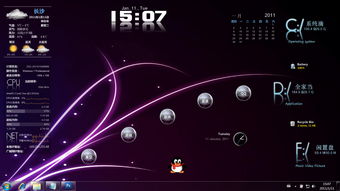
第二步:打开桌面小工具面板
1. 右键点击桌面:首先,在桌面的空白处点击鼠标右键。
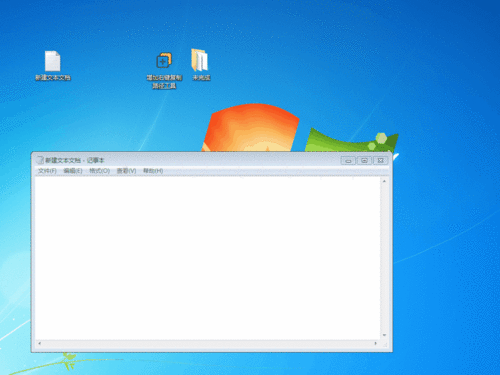
2. 选择“小工具”:在弹出的右键菜单中,选择“小工具”选项。如果右键菜单中没有直接显示“小工具”,可以通过其他路径找到。
第三步:通过控制面板找到小工具
如果你的Win7系统的右键菜单中没有“小工具”选项,还可以通过控制面板来找到小工具:
1. 打开“开始”菜单:点击屏幕左下角的“开始”按钮。
2. 进入“控制面板”:在“开始”菜单中,找到并点击“控制面板”选项。
3. 选择查看方式:在控制面板中,点击窗口右上角的“查看方式”,选择“小图标”或“大图标”以便更容易找到“桌面小工具”。
4. 找到并双击“桌面小工具”:在控制面板的小图标或大图标视图中,找到并点击“桌面小工具”。
第四步:选择并添加小工具
1. 浏览小工具列表:打开桌面小工具面板后,你会看到一个包含多个小工具的列表。这些小工具包括日历、时钟、天气、提要标题、幻灯片放映和图片拼图板等。
2. 选中并拖动小工具:在小工具列表中,用鼠标左键点击选中你想要添加到桌面的小工具。选中后,按住鼠标左键不放,将小工具拖动到桌面上的合适位置。
3. 释放鼠标:当你将小工具拖动到桌面上的目标位置后,释放鼠标左键,这样小工具就会被添加到桌面上了。
第五步:调整小工具大小和位置
1. 调整大小:添加小工具到桌面后,你可以通过拖动小工具的边缘来调整其大小。将鼠标指针移到小工具的边缘,当鼠标指针变成双向箭头时,按住鼠标左键并拖动即可调整大小。
2. 移动位置:要移动小工具的位置,只需用鼠标左键点击并拖动小工具到桌面上的新位置即可。
第六步:设置小工具
某些小工具可能需要额外的设置才能正常显示或工作。例如,天气小工具需要设置所在城市才能显示正确的天气信息。
1. 打开小工具设置:在桌面上的小工具上点击鼠标右键,会弹出一个设置菜单。
2. 进行配置:在设置菜单中,选择你需要的配置选项。比如,对于天气小工具,你可以选择“选项”来设置所在城市。
3. 保存设置:完成配置后,点击“确定”或“保存”按钮,小工具就会按照你的设置显示信息了。
第七步:删除小工具
如果你不再需要某个小工具,可以随时将其从桌面上删除:
1. 右键点击小工具:在要删除的小工具上点击鼠标右键。
2. 选择“关闭小工具”:在弹出的右键菜单中,选择“关闭小工具”选项。这样,小工具就会从桌面上消失了。
第八步:推荐的桌面小工具
Win7系统自带了一些非常实用的桌面小工具,以下是一些推荐的桌面小工具及其功能:
1. 天气:显示实时天气和未来几天的天气预报,帮助你合理安排出行计划。
2. 日历:显示当天日期和日程安排,让你随时掌握重要时间节点。
3. 时钟:显示当前时间,可以设置多个时钟以查看不同时区的时间。
4. 提要标题:显示RSS订阅的最新内容,方便你获取最新资讯。
5. 幻灯片放映:在桌面上显示图片幻灯片,美化你的桌面。
6. 图片拼图板:在桌面上显示一组图片,可以拼成不同的形状。
第九步:管理小工具的性能
虽然桌面小工具非常实用,但过多的小工具可能会导致桌面混乱,甚至占用系统资源,影响电脑的运行速度。因此,在管理小工具时,需要注意以下几点:
1. 适度使用:只选择常用和必要的小工具,避免桌面过于拥挤。
2. 轻量级小工具:尽量选择那些资源占用较少的小工具,避免使用那些会显著影响系统性能的小工具。
3. 定期清理:定期检查和清理不再需要的小工具,以保持桌面的整洁和系统的流畅运行。
第十步:探索第三方小工具
除了Win7系统自带的小工具外,你还可以从互联网上下载和安装第三方小工具。这些第三方小工具通常提供更多个性化和定制化选项,能够满足你更多的需求。
1. 搜索小工具:打开浏览器,搜索你感兴趣的第三方小工具。
2. 下载并安装:找到合适的小工具后,按照下载页面上的说明进行下载和安装。
3. 添加到桌面:安装完成后,按照前面介绍的方法将第三方小工具添加到桌面上。
结语
通过以上步骤,你应该已经掌握了如何在Win7系统中添加和管理桌面小工具的方法。这些桌面小工具不仅能够提供即时信息和快速访问常用工具的途径,还能让你的桌面变得更加个性化和高效。希望这篇文章能够帮助你充分利用Win7系统的桌面小工具功能,提升你的工作效率和生活品质。
- 上一篇: 如何轻松查询联通手机话费余额?
- 下一篇: 如何快速切换QQ账号
新锐游戏抢先玩
游戏攻略帮助你
更多+-
05/03
-
05/03
-
05/03
-
05/03
-
05/03









